
蘋果在 7/15 日針對 iOS 15 推出了最新的 Developer beta 3 版,除了修正了一些大大小小的 Bug 以外,iOS 15 Developer beta 3 也針對介面的一些元素以及功能做了部分的改變,今天我們就要帶大家來看看到底這次的 iOS 15 Developer beta 3 與舊版之間有什麼不同的地方。
如果你想知道上一版 beta 2 的功能有哪些,可以參考下面這篇文章:
Safari 網址列也移到下面
在前幾版的 Safari 中,瀏覽頁面時網址列已經移到最底部,但是要輸入網址或是進行搜尋時,網址列依然會顯示在最上方,手還是得伸上去點,而 iOS 15 beta 3 的 Safari 網址列已經統一都在下方了。
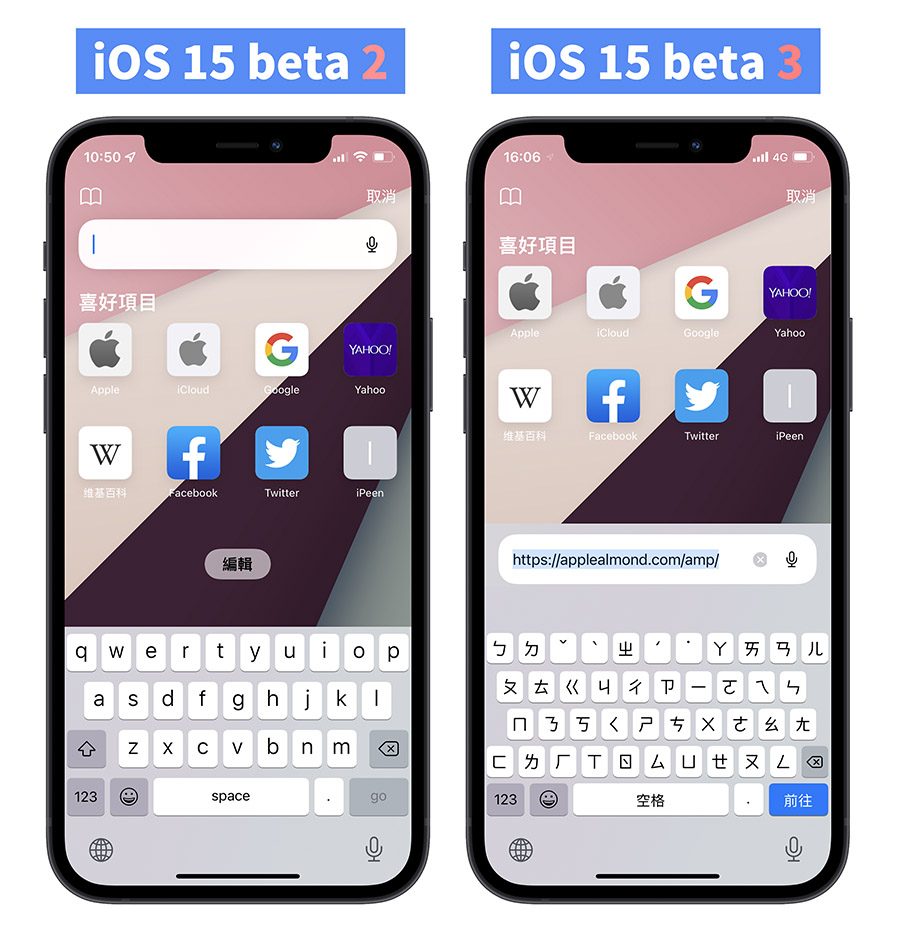
搜尋結果顯示方式重新設計
過去在 Safari 網址列輸入關鍵字後,系統會帶出最佳搜尋結果,但是在 iOS 15 beta 3 裡面,這個最佳搜尋結果直接以更醒目的方式呈現,並且將可以切換的標籤頁整合進來。
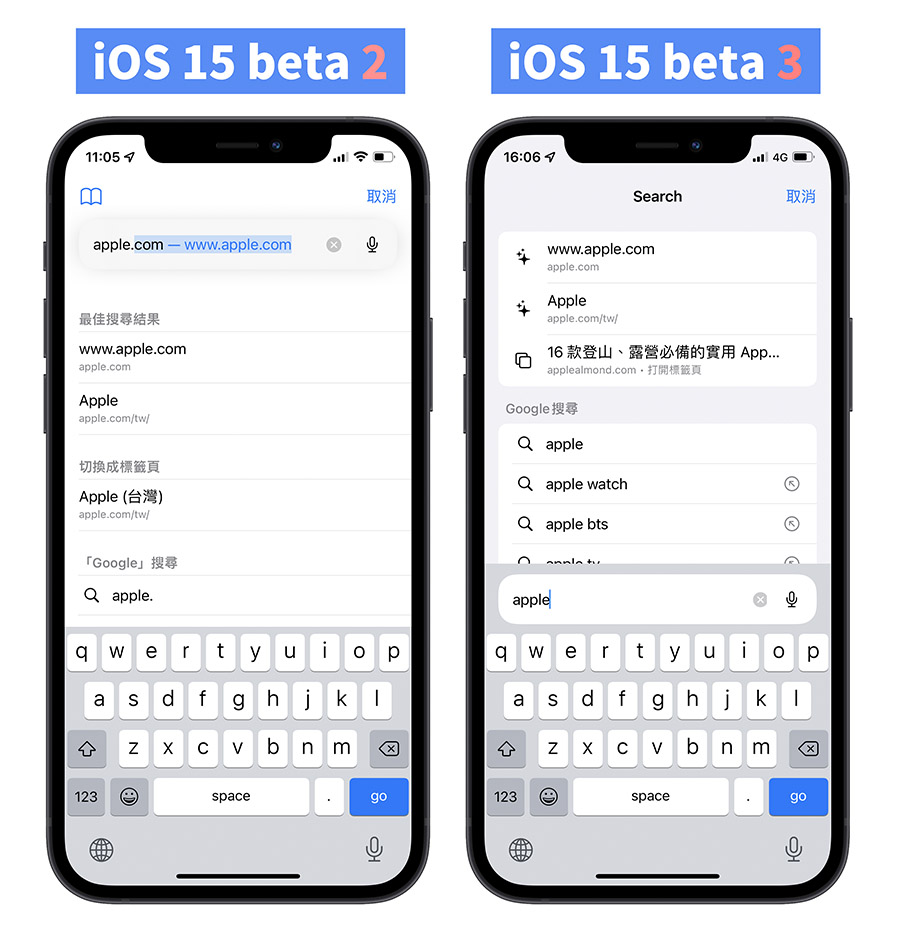
原況文字改以圖案顯示
在 iOS 15 beta 3 的原況文字功能例,把過去以文字顯示的「來自相機的文字」改為單純只顯示一個 icon 符號,雖然看起來更簡潔,但就怕初次使用的人會不知道那是什麼。
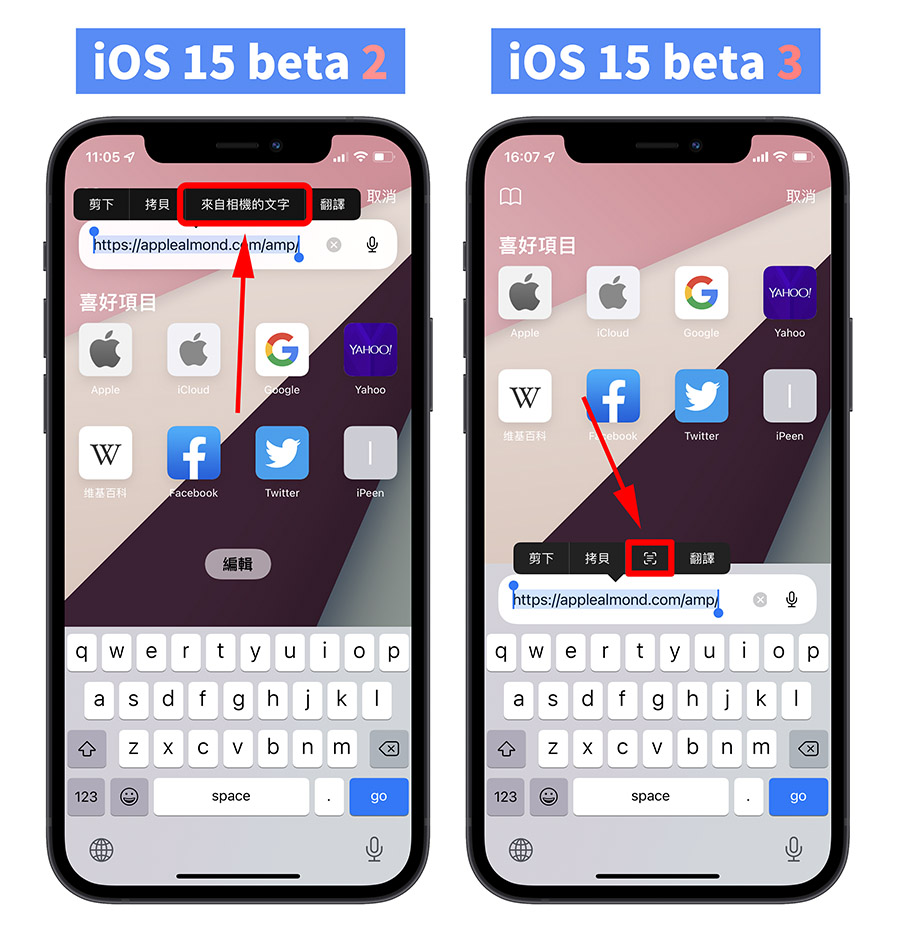
長按網址列加入重整按鈕、移除加入標籤頁群組功能
在 iOS 15 beta 3 中,如果長按網址列跳出的選單中,多了一個「重新載入」的按鈕,這個在原本的 iOS 15 beta 2 版中是沒有的。此外,也將「移到新標籤頁群組」的功能從長按網址列所覺出的選單中移除。
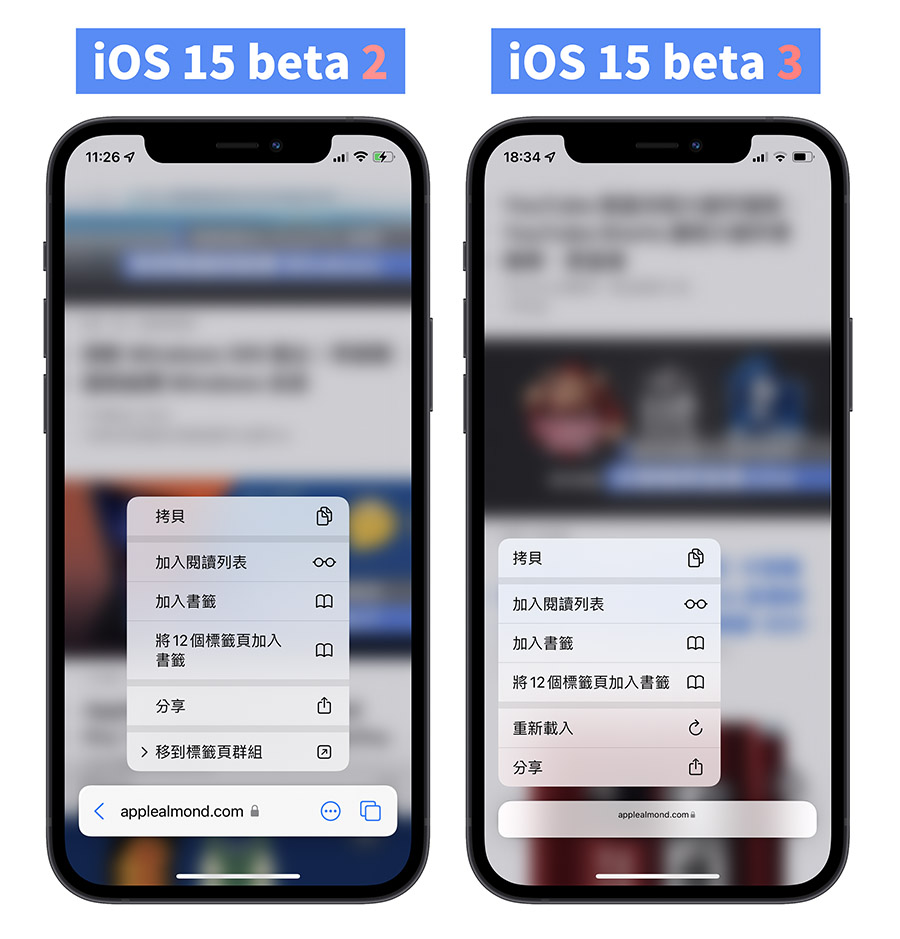
專注模式狀態改到每個模式內設定
在專注模式下是否能夠允許來電、是否要讓 App 自動回覆目前處於專注模式下的設定,從原本的專注模式的主畫面移動到各個模式內,可以針對不同的模式有單獨的設定。
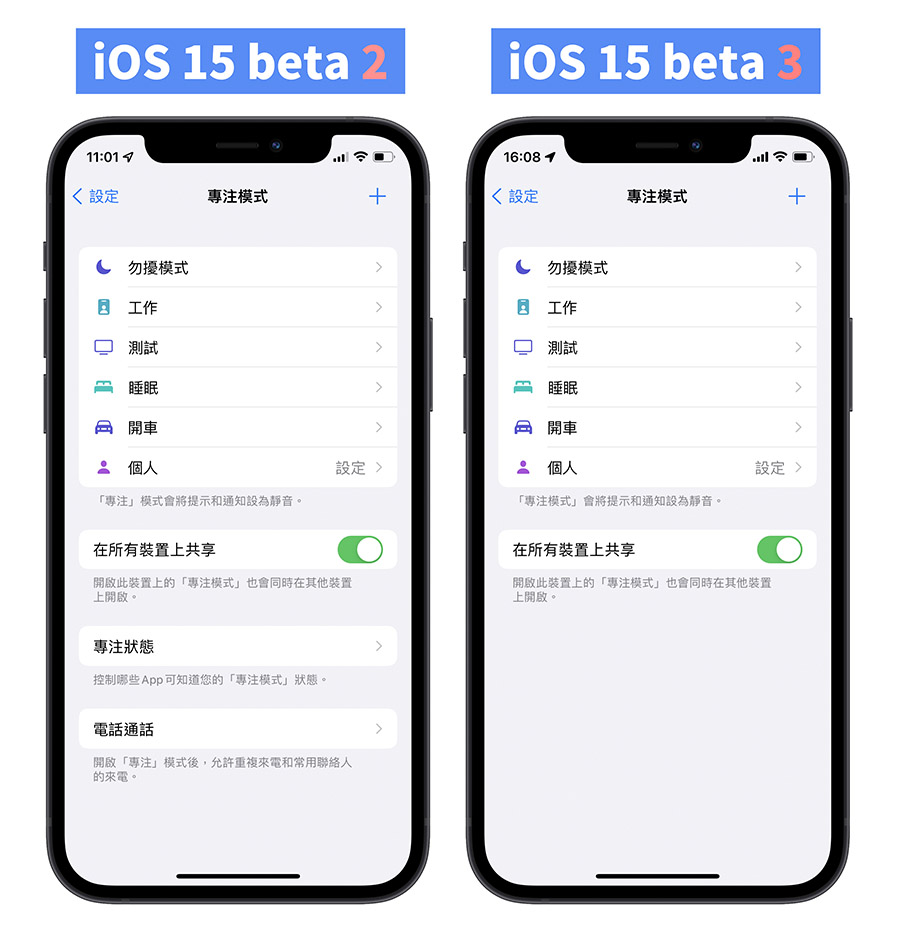
「尋找」App 新增快速加入 AirTags 及 分享位置按鈕
在 iOS 15 beta 3 版本中,「尋找」App 右下方多了一個「+」號,可以提供快速加入 AirTags、加入第三方支援尋找網絡的產品,以及分享自己的位置。
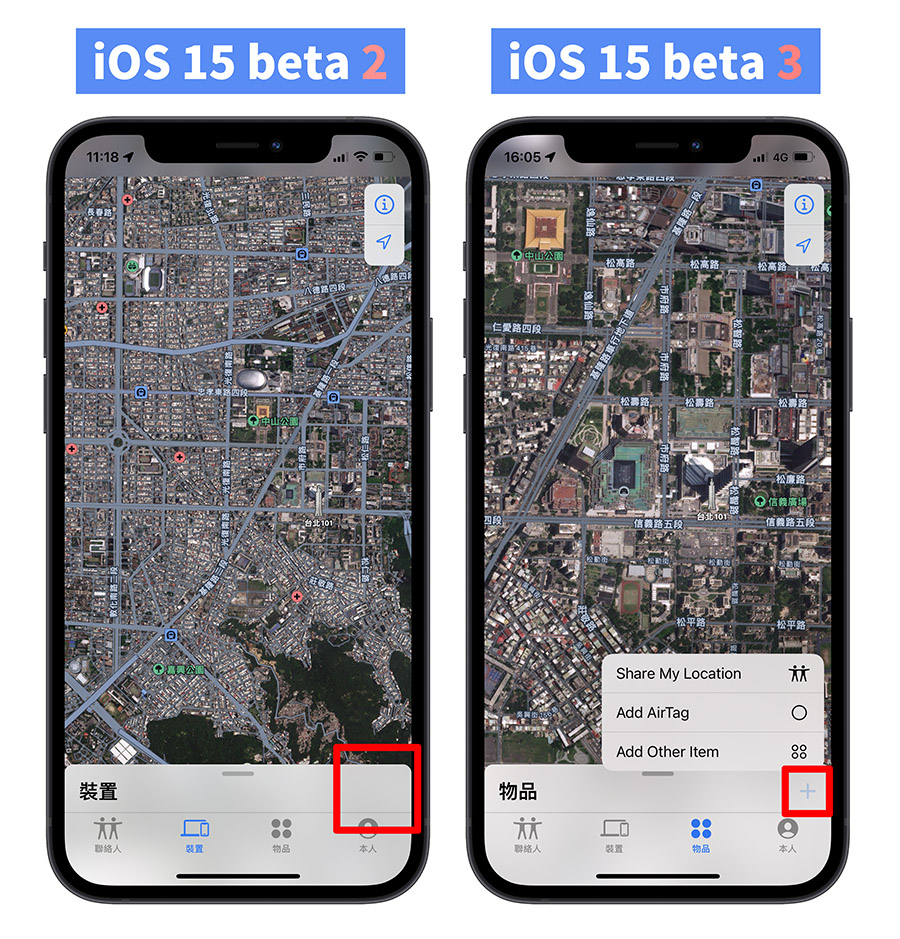
「設定」 App 新增 iPhone 移轉與重置功能
在「設定」的「一般」功能中,拉到最底下會發現原本的「重置」變成了「Transfer or Reset iPhone」功能,主要是在使用者想要換新手機前,讓使用者把目前手機上的 iPhone 內容、設定與資料備份到 iCloud 上,等新手機收到後,可以還原至新手機上。而且這個 iCloud 的空間是 Apple 額外提供的,就算原本的 iCloud 空間已經不夠了也不影響。
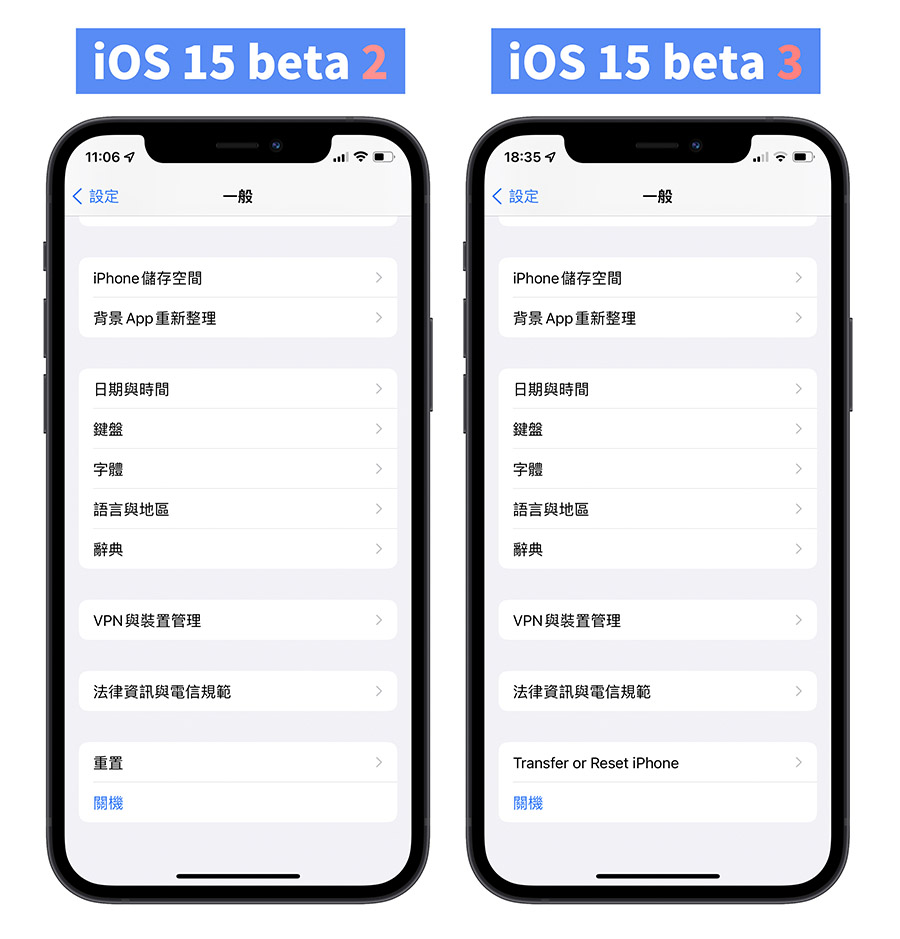
主畫面按鈕更新
在主畫面將訊息往左滑後的按鈕原本是兩個緊密依靠著,在 iOS 15 beta 3 中將他們分開,各自獨立,但是功能還是一樣的。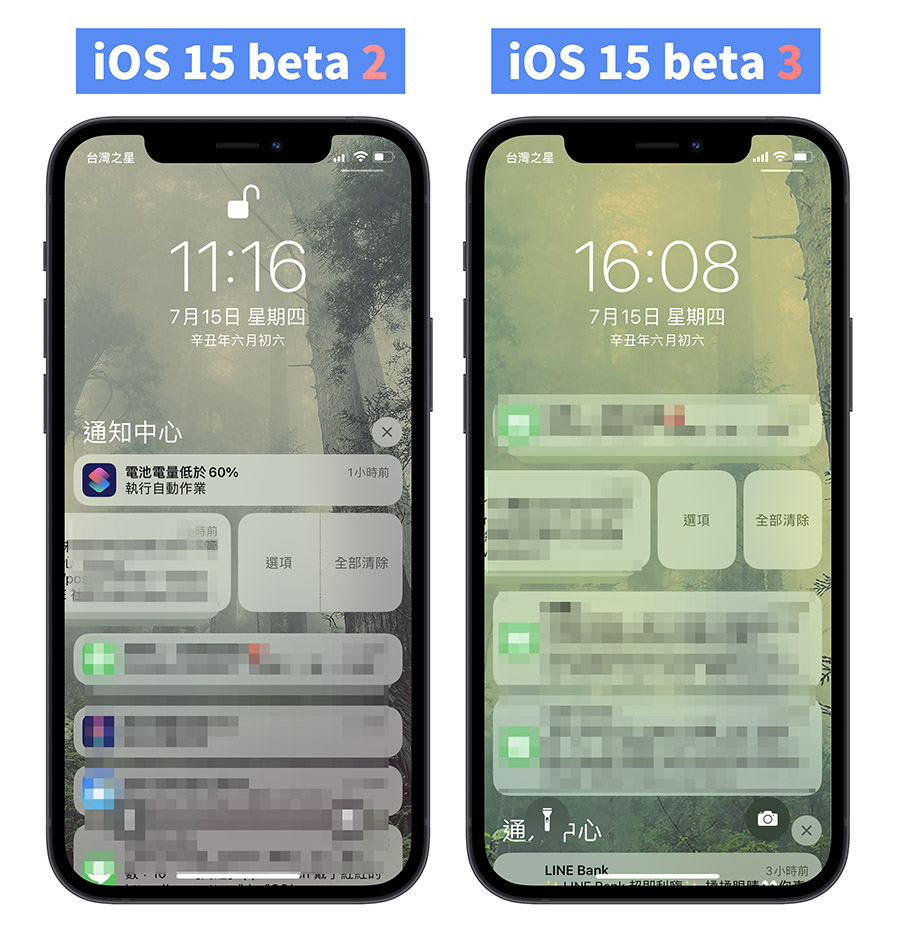
各個不同專注模式可以顯示不同顏色
原本在控制中心的「專注模式」只能夠顯示紫色與藍綠色兩種,但是在 iOS 15 beta 3 就能夠依照設定時所選擇的顏色顯示在控制中心的專注模式裡。
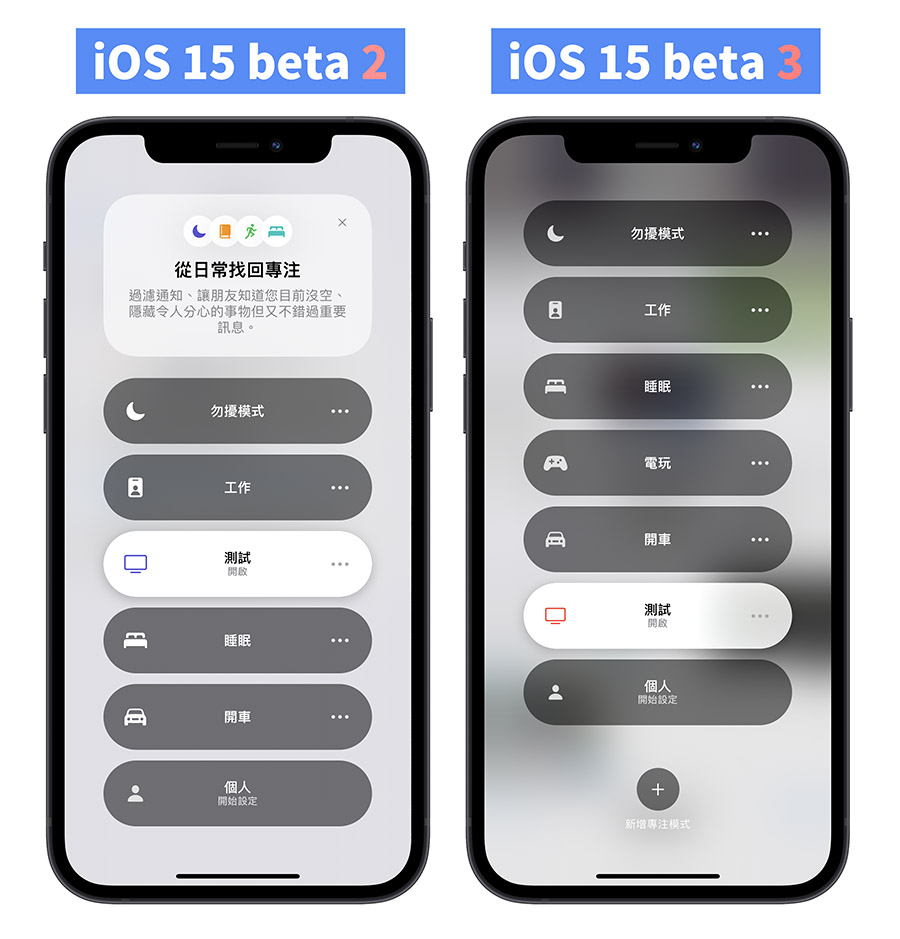
以上這些就是我們替大家整理 iOS 15 beta 3 版本中,新舊變化的差異,差別最多的還是在 Safari 的部分,將網址列整個完整的下放確實比較符合原本設計的理念。
後續若有新版本的推出,我們也會再繼續幫大家測試,然後看看有哪些差異,而 iOS 15 正式版預計會在今年九月推出,到時候應該會搭配 iPhone 13 一起推出,如果想要提前嚐鮮的話,也可以參考下方的文章,教你如何安裝 iOS 15 以及 iOS 15 的相關介紹。
更多 iOS 15 相關教學》
- iOS 15 如何安裝描述檔升級 Beta 版?從 iOS 14 升級前注意這些事情
- iPhone 6S、SE、iPhone 7 可以更新 iOS 15 嗎?這些 iPhone 都可以升最新 iOS
- 下雨前就先通知你!iOS 15 天氣 App 變得相當實用
- iOS 15 的 Safari 介面換了!新版手勢如何操作看這邊!單手使用更方便
- 實測 iOS 15 原況文字:掃描辨識度高嗎?支援哪些型號的設備?
- 7 個 iOS 15 好用但是WWDC 上卻不說的功能
- iOS 15 Public beta 版推出!如何安裝?除了備份,你還要知道這些事
